Installieren
Hinweis
- Melden Sie sich auf dem Computer als Benutzer mit Administratorrechten an.
- Falls diese Software bereits installiert wurde, deinstallieren Sie die alte Version und führen Sie dann die Installation durch. Einzelheiten siehe Abschnitt „Deinstallieren“ unten.
- Beenden Sie vor dem Installieren alle Anwendungen.
Nachfolgend wird die Vorgehensweise unter Windows 10 beschrieben.
-
Laden Sie die neueste Version dieser Software unter der folgenden Adresse herunter.https://pro.sony/ (suchen Sie nach „Wireless Microphone System Updater“ auf der Website)
-
Entpacken Sie die heruntergeladene Datei und doppelklicken Sie dann auf die Datei „WSU_xxxx_setup.exe“ (wobei die Zeichenfolge „xxxx“ für den Versionsnamen steht).
-
Wählen Sie Ihre Sprache aus und klicken Sie auf die Schaltfläche [OK].Falls .NET Framework 4.8 nicht installiert ist, wird ein Dialog angezeigt, in dem Sie zur Installation davon aufgefordert werden. Folgen Sie den auf dem Bildschirm angezeigten Anweisungen zur Installation.
-
Klicken Sie auf [Next].
-
Lesen Sie den Software-Lizenzvertrag, wählen Sie [I accept the terms in the license agreement] aus und klicken Sie auf [Next].Wenn Sie die Bedingungen des Lizenzvertrags nicht akzeptieren, kann die Installation nicht fortgesetzt werden. Klicken Sie auf [Cancel] oder [Back].
-
Klicken Sie auf [Next].
-
Befolgen Sie die angezeigte Meldung, um mit der Installation fortzufahren.
-
Sobald die Installation abgeschlossen ist, wird eine Benachrichtigung angezeigt. Klicken Sie auf [Finish].
Deinstallieren
Nehmen Sie die Deinstallation mithilfe der Systemsteuerung vor. Beispiel: Wählen Sie unter Windows 10 [Start] – [Windows System] – [Control Panel], wählen Sie [Uninstall a program], dann [Wireless Microphone System Updater] aus der Liste, und deinstallieren Sie das Programm.